Photoshop正确认识混合颜色带的色阶参数(2)
文章来源于 西双版纳,感谢作者 西双版纳 给我们带来经精彩的文章!4、按住Ctrl键的同时,鼠标左键再点住黑场或白场的半边小三角拖动,就可以拆分开小三角了。在实验1的基础上,将色阶76和128,拆分为0—76和128—255,观察这时黑、灰、白色的变化:从色阶0—76,从左到右,显露本图层的灰色越来越多,相当于本图层在色阶0—76部分,隐藏了一个由全黑到全白的渐变蒙版;从色阶128—255,从左到右,显露本图层的灰、白色越来越多,相当于本图层在色阶128—255部分隐藏了一个由全黑到全白的渐变蒙版。所以:拆分的黑场、白场三角区间之内,从左到右的区域为一个渐变显露部分,相当于混合颜色带隐藏了一个从左到右,是一个由黑到白的渐变蒙版,这就是混合颜色带此时隐藏的蒙版或选区。
类似地分析“下一图层”的情况,也能得出相同的类似结论。
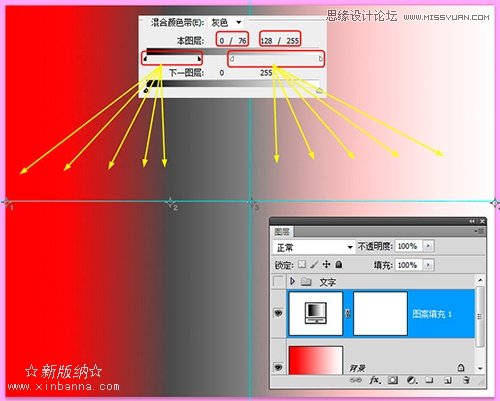
5、混合颜色带上是没有“反向”选项,但是,如果将白场小三角移到了左边,黑场小三角移到了右边,那么,以上所有操作也就是“反向”的了,此时,混合颜色带隐藏的蒙版或选区也就是反向的了。

这就像调整曲线哪样,默认的曲线斜率是45度角,当改为135度时也就是反向的了。
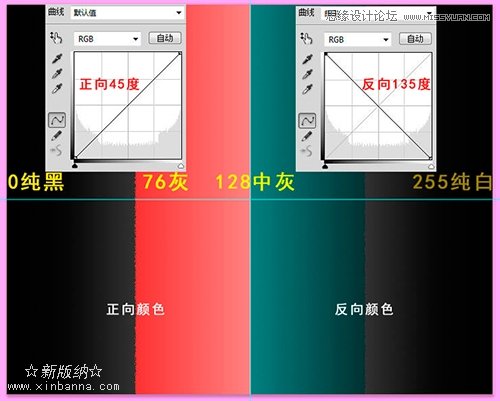
下面举一个实例证明:混合颜色带“隐藏的、渐变的”蒙版或选区,并不是模糊的,而是清晰的。
原图晚霞红太多了,想减掉一些红色。

按传统的简单方法,新建一个色相/饱和度1图层,选参数:红色-50。
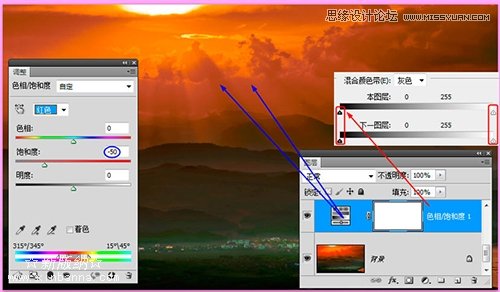
如果其它参数不变,只是将黑场色阶0拉开为0—255。
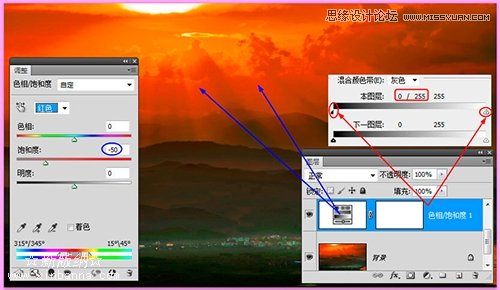
此时的效果要好很多。看下三者的对比图。

哪么,这个混合颜色带“隐藏的、渐变的”蒙版或选区倒底是什么样子呢?
盖印按Shift+Ctrl+Alt+E得图层1,图层混合模式改为差值,这时关闭色相/饱和度1图层。
打开通道面板,只观察红通道选区,看下直方图就知道,它是个透明度很低的蒙版或选区,但这个蒙版或选区一点也不模糊,而是非常的清晰,它就是混合颜色带“隐藏的、渐变的”黑场0—255蒙版或选区的样子。
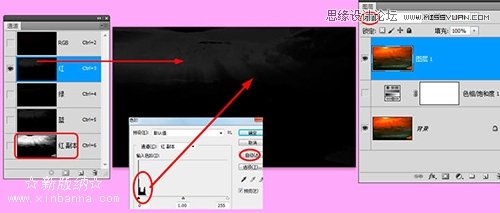
为了便于观察,可以复制红通道,按Ctrl+L选“自动”色阶,你就可以看得很清晰了。

所以,混合颜色带“隐藏的、渐变的”蒙版或选区,并不是模糊的,而是清晰的。并不像网络里有的教程所说的“是羽化的、模糊的”!
后语自问:
1、本案设置的实验环境、条件是否成立(我认为成立)?
2、我也曾经设置过其它实验环境和条件,比如,以填充图案是1像素的纯红来演艺以上过程,发现渐变的黑场、白场存在同一个临界点色阶76!这又说明什么呢?我不得而知!
3、为何案例中找到的红色通道蒙版,就是论点所在之一(因为绿通道可以是论点所在之二;蓝通道可以是论点所在之三),本文没在证明。
 情非得已
情非得已
-
 Photoshop详解商业磨皮中如何提升照片质感2020-03-19
Photoshop详解商业磨皮中如何提升照片质感2020-03-19
-
 直方图原理:实例解析PS直方图的应用2019-01-17
直方图原理:实例解析PS直方图的应用2019-01-17
-
 工具原理:详解PS渐变映射的使用技巧2019-01-10
工具原理:详解PS渐变映射的使用技巧2019-01-10
-
 Photoshop CC 2019 20.0中文版新功能介绍2018-10-24
Photoshop CC 2019 20.0中文版新功能介绍2018-10-24
-
 Photoshop详解ACR渐变滤镜在后期的妙用2018-09-29
Photoshop详解ACR渐变滤镜在后期的妙用2018-09-29
-
 Photoshop通过调色实例解析直方图使用技巧2018-09-29
Photoshop通过调色实例解析直方图使用技巧2018-09-29
-
 Photoshop详细解析CameraRaw插件使用2018-03-29
Photoshop详细解析CameraRaw插件使用2018-03-29
-
 Photoshop解析新手必须知道的学习笔记2017-06-05
Photoshop解析新手必须知道的学习笔记2017-06-05
-
 Photoshop详细解析曲线工具的使用原理2017-02-08
Photoshop详细解析曲线工具的使用原理2017-02-08
-
 Photoshop详细解析钢笔工具的高级使用技巧2016-12-08
Photoshop详细解析钢笔工具的高级使用技巧2016-12-08
-
 基础教程:详细解析PS色彩平衡的原理
相关文章6072018-12-24
基础教程:详细解析PS色彩平衡的原理
相关文章6072018-12-24
-
 去除噪点:PS给照片去噪点的几个技巧
相关文章10712018-12-20
去除噪点:PS给照片去噪点的几个技巧
相关文章10712018-12-20
-
 详解PS后期中可选颜色要怎么使用
相关文章7342018-12-17
详解PS后期中可选颜色要怎么使用
相关文章7342018-12-17
-
 Photoshop详细解析HSL调色工具的使用技巧
相关文章7382018-12-11
Photoshop详细解析HSL调色工具的使用技巧
相关文章7382018-12-11
-
 Photoshop详细解析合成中的混合模式
相关文章5162018-11-23
Photoshop详细解析合成中的混合模式
相关文章5162018-11-23
-
 Photoshop实例解析图层混合模式的技巧
相关文章5012018-11-15
Photoshop实例解析图层混合模式的技巧
相关文章5012018-11-15
-
 Photoshop巧用动作选出照片中不饱和的选区
相关文章3502018-11-15
Photoshop巧用动作选出照片中不饱和的选区
相关文章3502018-11-15
-
 Photoshop详细解析调色工具使用方法
相关文章3772018-11-12
Photoshop详细解析调色工具使用方法
相关文章3772018-11-12
